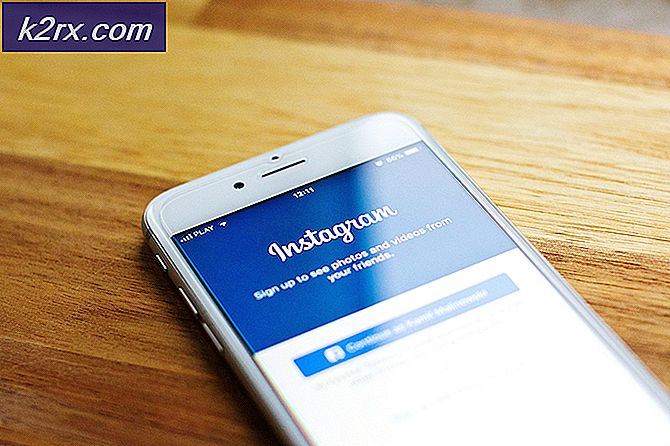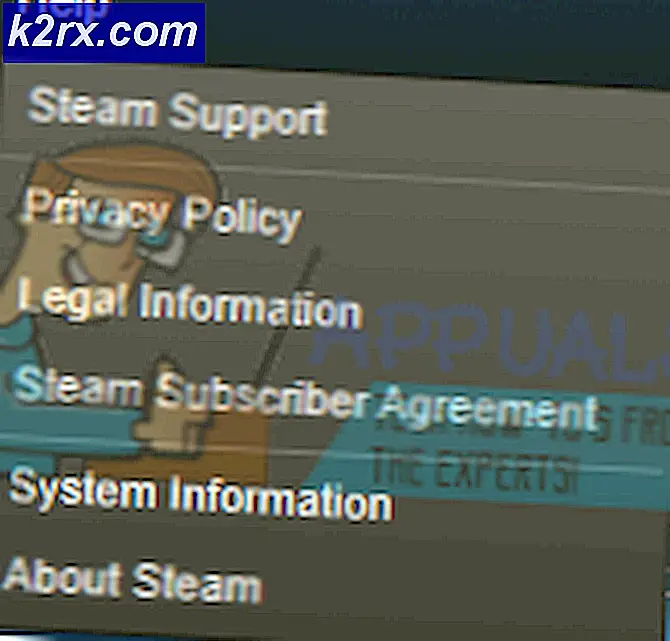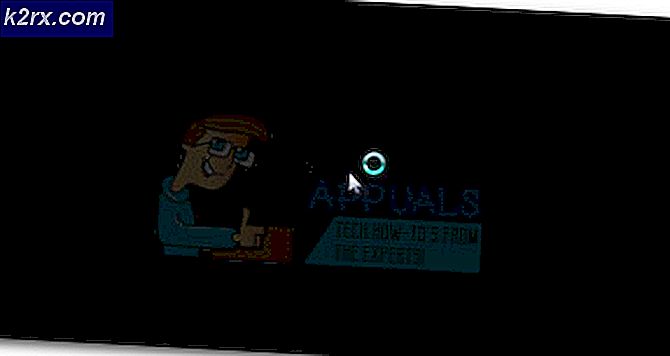Hoe Keynote .key bestanden te openen op Windows
Het maken van presentaties op onze Macs of iPads met Keynote is echt handig, terwijl u thuis of onderweg bent. Maar later hebben we het moeilijk wanneer we ze op onze Windows-pc's op het werk willen openen met Powerpoint.
Soms gebeurt andersom. We hebben dringend behoefte aan PowerPoint-presentaties die onze collega of gastcollege ons heeft gestuurd, op onze iPads of Macs met behulp van Keynote. Bovendien moeten we soms PowerPoint-presentatie op Keynote bewerken.
Wat je ook moet doen, ik heb goed nieuws voor je. In dit artikel laat ik u eenvoudige manieren zien hoe Keynote (.key) -bestanden op Windows-pc te openen met Powerpoint . Bovendien kunt u hier ook leren hoe u PowerPoint-presentaties op macOS en iOS opent met Keynote .
Apple's software voor presentaties, Keynote is in staat om verbluffende presentaties te maken op uw Macs en iOS-apparaten. Mensen willen Keynote graag omdat de presentaties opvallen in vergelijking met de presentaties op Microsoft's tegenhanger, Powerpoint. Alle keynote presentaties worden opgeslagen in Keynote-formaat met .key-extensies. Keynote is een Apple-software en is exclusief beschikbaar voor Macs en iDevices . Er is dus geen Windows-versie van. Aangezien Keynote een must is voor het afspelen van Keynote-bestanden, kunnen Windows-gebruikers geen Keynote-presentatie afspelen. Als u echter een Keynote-presentatie hebt gemaakt en deze naar Powerpoint moet migreren, kunt u dat doen. Het conversieproces is eenvoudig en u kunt Keynote-presentaties bekijken, afspelen en bewerken in Windows met Powerpoint.
Hoe een Keynote-bestand te converteren naar een PowerPoint-presentatie
Converteer Keynote naar PowerPoint-presentaties op Mac
- Klik op Bestand .
- Selecteer Exporteren naar .
- Kies PowerPoint .
Converteer Keynote naar PowerPoint-presentaties op iOS-apparaten
- Terwijl u in Keynote bent, drukt u lang op de Keynote- presentatie en klikt u op Delen .
- Selecteer Exporteren in het menu.
- Tik op PowerPoint .
Converteer Keynote naar PowerPoint-presentaties op iCloud
- Ga naar
- Selecteer Download een kopie.
- Kies PowerPoint.
Howe om een Keynote-bestand (.key) in PowerPoint te openen
Als u een Keynote-presentatie hebt ontvangen of gemaakt, zijn dit de methoden die u kunt gebruiken om het .key-bestand in Windows te bekijken en te bewerken met PowerPoint.
- Tijdens het gebruik van Keynote kunt u de presentatie exporteren naar een PowerPoint-document met de extensie .ppt of .pptx. Om dat te doen, selecteert u Bestand > Exporteren naar PowerPoint en dat is het. U hebt de Keynote in een PowerPoint-indeling.
- Als u Keynote op uw iDevice gebruikt, gebruikt u de optie exporteren naar PowerPoint. Maak de presentatie op uw iPad en e-mail deze vervolgens naar uw werkaccount, geconverteerd naar een PowerPoint-bestand, rechtstreeks vanaf uw iPad.
- Als u geen iPad of Mac hebt waarop Keynote is geïnstalleerd en u een Keynote-presentatie hebt ontvangen, vraagt u de persoon het bestand te exporteren naar een PowerPoint-presentatie. Vertel hen daarna om u het .ppt- of .pptx-bestand per e-mail te sturen, zodat u het op uw Windows-pc kunt bewerken.
Een Keynote-bestand exporteren naar een PowerPoint-presentatie met behulp van uw iPad
Als u Keynote-presentaties op uw iPad maakt, kunt u het bestand rechtstreeks naar uw e-mail verzenden in een PowerPoint-indeling.
- Open Keynote op uw iDevice .
- Selecteer de presentatie die u wilt exporteren.
- Tik op het menu met de drie stippen in de rechterbovenhoek en selecteer Exporteren .
- Kies PowerPoint .
- Kies nu hoe u het bestand wilt verzenden . (via Mail, Drive, DropBox, etc.)
- Beëindig het verzendproces .
Opmerking: bij het exporteren naar PowerPoint vervangt het proces niet-herkende lettertypen door de door het systeem herkende lettertypen. Bovendien vervangt Powerpoint je Keynote-overgangen en -animaties door vergelijkbare Keynotes uit het palet van Microsoft.
Hoe een Keynote-bestand openen in PowerPoint met iCloud
iCloud is een zeer nuttige service voor zijn gebruikers. Hiermee kan uw Windows-pc iWork gebruiken. Wanneer u iWork op iCloud gebruikt, hebt u toegang tot al uw Keynote-presentaties via elke Mac- of pc-webbrowser . Met Keynote voor iCloud kunt u uw keynote-bestanden openen, bewerken en delen vanaf elke Windows-computer die is verbonden met internet . U kunt ook apparaten gebruiken met andere besturingssystemen. Het enige dat u nodig hebt, is internettoegang en een webbrowser.
Om Keynote voor iCloud te gebruiken, logt u in bij iCloud.com en zorgt u ervoor dat uw iCloud-account gebruikmaakt van iCloud Drive. Op die manier kan Keynote voor iCloud de bestanden .ppt en .pptx downloaden.
Hoe Keynote te converteren naar PowerPoint-presentaties met iWork voor iCloud
PRO TIP: Als het probleem zich voordoet met uw computer of een laptop / notebook, kunt u proberen de Reimage Plus-software te gebruiken die de opslagplaatsen kan scannen en corrupte en ontbrekende bestanden kan vervangen. Dit werkt in de meeste gevallen, waar het probleem is ontstaan door een systeembeschadiging. U kunt Reimage Plus downloaden door hier te klikken- Ga naar com.
- Log in met uw Apple ID en wachtwoord . Maak een Apple ID als je die nog niet hebt.
- Open in iCloud Keynote .
- Klik op de knop Uploaden en selecteer uw Keynote- presentatie .
- Dubbelklik op uw presentatie.
- Klik op het pictogram en selecteer Download een kopie
- Selecteer PowerPoint .
Nadat u het bestand hebt gedownload, opent u het zoals elke andere PowerPoint-presentatie op uw Windows-pc. En wat nog handiger is, is dat nadat u het bestand hebt bewerkt, u dezelfde iCloud-tool kunt gebruiken om uw presentatie terug te zetten naar een Keynote-bestand.
Hoe Keynotes te presenteren met iCloud
iCloud biedt u de mogelijkheid om elke Keynote-presentatie te presenteren zonder bestanden te downloaden of converteren. Het is simpel. U hebt alleen internettoegang en een webbrowser nodig.
- Open uw browser naar keuze.
- Navigeer naar com .
- Open Keynote .
- Open uw presentatie en klik op de knop Afspelen . Dat is het.
Bovendien staat iCloud het online bewerken van uw presentaties toe, zonder downloads.
Besteed aandacht aan uw lettertypen
Terwijl u Keynote op iCloud gebruikt, moet u er rekening mee houden dat uw lokale Mac-lettertypen niet beschikbaar zijn. Zorg er dus voor dat u bij het maken van uw presentatie op Keynoter voor Mac of iCloud systeemlettertypen kiest die zowel uw iCloud als uw computer delen. Als u lokale lettertypen opneemt, vervangt iCloud die met systeemlettertypen. Afhankelijk van uw internetverbinding worden sommige animaties mogelijk niet soepel afgespeeld tijdens het gebruik van Keynote op iCloud.
Als u zich echter zorgen maakt over de animaties en lettertypen, kunt u het bestand opslaan als een QuickTime-film. Zo behoud je dezelfde effecten en lettertypen. Als u deze methode gebruikt, moet u er rekening mee houden dat uw presentatie alleen zichtbaar is zonder opties om iets te wijzigen of te bewerken. Zorg er ook voor dat Quicktime is geïnstalleerd op de Windows-pc die u gebruikt.
Keynote-presentaties weergeven met een iPad
Als u een iPad heeft, kunt u deze gebruiken om uw Keynote-bestanden af te spelen op zakelijke vergaderingen, in de klas of zelfs bij grotere presentaties. Als u een groot scherm of een grote projector gebruikt, moet u de juiste projectorinvoer voor een iPad gebruiken. U hebt ook een Lightning-naar-VGA-converter nodig waarmee de iPad verbinding kan maken met het scherm of de projector . iPads hebben extra voordelen als het gaat om presentaties. Ze hebben eenvoudige annotaties op het scherm direct boven de Keynote-dia's.
Wilt u PowerPoint converteren naar Keynote-presentaties? Hier is hoe
Het importeren van uw Microsoft PowerPoint-presentatie in Keynote was nog nooit zo eenvoudig. Keynote ondersteunt nu veel PowerPoint-functies. U kunt het gebruiken om commentaar te geven, voorwaardelijke opmaak uit te voeren en zelfs bellengrafieken te maken op PowerPoint-presentaties.
Keynote maakt het bekijken en bewerken van PowerPoint-presentaties supereenvoudig. Open de Keynote-software op uw Mac, kies een bestaand bestand en navigeer naar uw PowerPoint-presentatie . Zowel kunt openen .ppt als .pptx bestandsextensies.
Hoe een PowerPoint-bestand te openen met Keynote voor iCloud
- Open uw webbrowser, typ com en log in met uw Apple ID .
- Open Keynote .
- Sleep uw PowerPoint-presentatie naar de Keynote U kunt ook op de knop Uploaden klikken en het bestand kiezen dat u wilt uploaden.
- Wacht terwijl uw PowerPoint-presentatie wordt geüpload op iCloud .
Hoe een PowerPoint-presentatie te openen op uw iPad
- Stuur uw PowerPoint- presentatie naar uw iPad . (upload het naar iCloud, Google Drive, DropBox of stuur het naar je e-mailadres)
- Zoek de bijlage die u zojuist op uw iPad hebt verzonden en open deze .
- Tik op de Share- knop en selecteer Kopiëren naar Keynote .
- Uw iPad converteert en importeert het bestand automatisch naar Keynote .
Nadat de presentatie is geopend, krijgt u mogelijk een bericht dat het bestand voor het laatst is bewerkt in een andere app dan de meest recente Keynote-versie. Het kan u ook vertellen dat Keynote sommige aspecten van de presentaties niet ondersteunt. En tot slot laat Keynote het u weten voor eventuele vervangingen die het kan doen voor dingen zoals animaties of lettertypen.
Laatste woorden
Een optie hebben om Keynote- en PowerPoint-presentaties op zowel Mac als pc te openen en te bewerken, is handig en in veel situaties nodig. Gebruik deze methoden om het beste uit beide werelden te halen, Keynote van Apple en PowerPoint van Microsoft.
PRO TIP: Als het probleem zich voordoet met uw computer of een laptop / notebook, kunt u proberen de Reimage Plus-software te gebruiken die de opslagplaatsen kan scannen en corrupte en ontbrekende bestanden kan vervangen. Dit werkt in de meeste gevallen, waar het probleem is ontstaan door een systeembeschadiging. U kunt Reimage Plus downloaden door hier te klikken